Автоматическое обновление Скайпа позволяет всегда использовать самую последнюю версию данной программы. Считается, что только последняя версия имеет самый широкий функционал, и максимально защищена от внешних угроз из-за отсутствия выявленных уязвимостей. Но, иногда случается такое, что обновленная программа по какой-либо причине плохо совместима именно с вашей конфигурацией системы, и поэтому постоянно лагает. Кроме того, некоторым пользователям критически важно наличие определенных функций, использовавшихся в старых версиях, но от которых затем разработчики решили отказаться. В этом случае, важно не просто установить более раннюю версию Скайпа, но и отключить в ней обновление, чтобы программа сама автоматически не обновилась. Выясним, как это сделать.
Отключение автоматического обновления
Отключить автоматическое обновление в Скайпе не доставит особенных проблем. Для этого, переходим по пунктам меню «Инструменты» и «Настройки».


Кликаем по наименованию подраздела «Автоматическое обновление».

Данный подраздел имеет всего одну кнопку. При включенном автоматическом обновлении она называется «Выключить автоматическое обновление». Кликаем по ней, чтобы отказаться от загрузки обновлений в автоматическом режиме.

После этого, автообновление Скайпа будет отключено.
Отключение уведомлений об обновлении
Но, если вы отключите автоматическое обновление, то при каждом запуске не обновленной программы, будет выскакивать назойливое всплывающее окно, сообщающее о наличии более новой версии, и предлагающее её установить. Более того, установочный файл новой версии, как и прежде, продолжает загружаться на компьютер в папку Temp, но просто не инсталлируется.
Если бы была потребность в обновлении до новейшей версии, мы бы просто включили автообновление. А вот надоедливое сообщение, и загрузка из интернета установочных файлов, которые мы не собираемся инсталлировать, в этом случае, точно не нужны. Можно ли избавиться от этого? Оказывается — можно, но это будет несколько сложнее, чем отключение автообновления.
Прежде всего, полностью выходим из Скайпа. Можно это сделать с помощью Диспетчера задач, «убив» соответствующий процесс.

Потом нужно отключить службу «Skype Updater». Для этого, через меню Пуск переходим в Панель управления Windows.


Затем, перемещаемся в подраздел «Администрирование».

Открываем пункт «Службы».

Открывается окно с перечнем различных служб, запущенных в системе. Находим среди них службу Skype Updater, кликаем по ней правой кнопкой мыши, и в появившемся меню останавливаем выбор на пункте «Остановить».


Ищем файл hosts, открываем его, и оставляем в нём следующую запись:
127.0.0.1 download.skype.com 127.0.0.1 apps.skype.com

После внесения записи, обязательно сохраняем файл, набрав на клавиатуре Ctrl+S.
Таким образом, мы заблокировали подключение к адресам download.skype.com и apps.skype.com, откуда происходит бесконтрольное скачивание новых версий Скайпа. Но, нужно запомнить, что если вы надумаете скачать обновленный Скайп вручную с официального сайта через браузер, вы не сможете этого сделать, пока не удалите данные записи в файле hosts.
Теперь нам осталось удалить тот установочный файл Скайпа, который уже подгружен в систему. Для этого, открываем окно «Выполнить», набрав на клавиатуре комбинацию клавиш Win+R. Вписываем в появившееся окно значение «%temp%», и жмем на кнопку «OK».

Перед нами открывается папка временных файлов под названием Temp. Ищем в ней файл SkypeSetup.exe, и удаляем его.

Таким образом, мы отключили уведомления об обновлении Skype, и скрытую загрузку обновленной версии программы.
Как видим, несмотря на то, что автоматическое обновление в Скайпе отключить довольно легко, после этого будут надоедать постоянные напоминания о необходимости обновления приложения. Кроме того, обновление все равно будет загружаться в фоновом режиме, хотя и не будет устанавливаться. Но, с помощью нескольких манипуляций, можно все-таки избавиться и от этих неприятных моментов.
Автоматическое обновление Скайпа позволяет всегда использовать самую последнюю версию данной программы. Считается, что только последняя версия имеет самый широкий функционал, и максимально защищена от внешних угроз из-за отсутствия выявленных уязвимостей. Но, иногда случается такое, что обновленная программа по какой-либо причине плохо совместима именно с вашей конфигурацией системы, и поэтому постоянно лагает. Кроме того, некоторым пользователям критически важно наличие определенных функций, использовавшихся в старых версиях, но от которых затем разработчики решили отказаться. В этом случае, важно не просто установить более раннюю версию Скайпа, но и отключить в ней обновление, чтобы программа сама автоматически не обновилась. Выясним, как это сделать.


После этого, автообновление Скайпа будет отключено.
Отключение уведомлений об обновлении
Но, если вы отключите автоматическое обновление, то при каждом запуске не обновленной программы, будет выскакивать назойливое всплывающее окно, сообщающее о наличии более новой версии, и предлагающее её установить. Более того, установочный файл новой версии, как и прежде, продолжает загружаться на компьютер в папку «Temp» , но просто не инсталлируется.
Если бы была потребность в обновлении до новейшей версии, мы бы просто включили автообновление. А вот надоедливое сообщение, и загрузка из интернета установочных файлов, которые мы не собираемся инсталлировать, в этом случае, точно не нужны. Можно ли избавиться от этого? Оказывается – можно, но это будет несколько сложнее, чем отключение автообновления.


Таким образом, мы отключили уведомления об обновлении Skype, и скрытую загрузку обновленной версии программы.
Отключение обновлений в Skype 8
В Skype версии 8 разработчики, к сожалению, вообще отказались от предоставления пользователям возможности отключения обновлений. Тем не менее, при необходимости есть вариант решения данной проблемы не совсем стандартным методом.
- Откройте «Проводник»
и перейдите по адресу по следующему шаблону:
C:\Users\папка_пользователя\AppData\Roaming\Microsoft\Skype for Desktop
Вместо значения «папка_пользователя» нужно указать название своего профиля в Windows. Если в открывшейся директории вы увидите файл под названием «skype-setup.exe» , то в этом случае щелкайте по нему правой кнопкой мыши (ПКМ ) и выберите вариант «Удалить» . Если указанный объект вы не обнаружите, пропускайте этот и следующий шаг.
- При необходимости подтвердите удаление, нажав в диалоговом окне кнопку «Да» .
- Откройте любой текстовый редактор. Можно, например, использовать стандартный Блокнот Windows. В открывшемся окне впишите любой произвольный набор символов.
- Далее открывайте меню «Файл» и выбирайте пункт «Сохранить как…» .
- Откроется стандартное окно сохранения. Перейдите в нем по тому адресу, шаблон которого был указан в первом пункте. Щелкните по полю «Тип файла» и выберите вариант «Все файлы» . В поле «Имя файла» введите наименование «skype-setup.exe» без кавычек и щелкайте «Сохранить» .
- После того как файл сохранен, закрывайте Блокнот и снова открывайте «Проводник» в той же директории. Щелкайте по недавно созданному файлу skype-setup.exe ПКМ и выбирайте «Свойства» .
- В открывшемся окне свойств установите галочку около параметра «Только чтение»
. После этого нажимайте «Применить»
и «OK»
.

После вышеуказанных манипуляций автоматическое обновление в Skype 8 будет отключено.






Если же вы желаете не просто отключить обновление в Skype 8, но вернуться на «семерку», то прежде всего, требуется удалить текущую версию программы, а затем установить более ранний вариант.
После переустановки обязательно произведите отключение обновления и уведомлений, как указано в первых двух разделах данной инструкции.
Как видим, несмотря на то, что автоматическое обновление в Скайпе 7 и в более ранних версиях данной программы отключить довольно легко, после этого будут надоедать постоянные напоминания о необходимости обновления приложения. Кроме того, обновление все равно будет загружаться в фоновом режиме, хотя и не будет устанавливаться. Но с помощью определенных манипуляций можно все-таки избавиться и от этих неприятных моментов. В Skype 8 отключить апдейты не так просто, но при необходимости это тоже можно сделать, применив некоторые хитрости.
Многие пользователи интересуются, как отключить обновление Скайпа? Иногда такая необходимость появляется при использовании лимитированного или медленного интернета. Еще это может понадобиться в случае нежелания человека использовать новые версии клиента, которые не всегда стабильные. Рассмотрим три варианта выполнения этой задачи.
Настройки программы
Чтобы полностью отключить возможность обновления Skype
, нужно выполнить следующие действия. Для начала выполняется настройка самой программы. Запускаем ее, в панели инструментов выбираем «Инструменты – Настройки». Нам нужна последняя категория, пункт обновлений. Там будет несколько строк текста, описывающих функцию и длинная овальная кнопка. Нажмите на нее, тогда надпись изменится на «Включить автоматическое обновление». При этом возникнет окно, запрашивающее права администратора. Их нужно предоставить.
Настройка системы
Но на этом настройка не заканчивается. Дело в том, что в Скайпе к вам будут приходить навязчивые оповещения о том, что вышло новое обновление. Они будут только мешать при работе за компьютером, поэтому их нужно отключить. Теперь переходим к настройкам операционной системы.
За автоматическое обновление программы отвечает специальная служба. Отключить ее можно через «Панель управления». Переключите вариант отображения на значки. Теперь откройте раздел «Администрирование», в появившейся папке дважды кликните на «Службы». В списке найдите пункт Skype Updater, щелкните ПКМ по нему и выберите «Остановить». Изменения сохранятся автоматически, просто перезагрузите компьютер. Вот так можно в Skype отключить автообновление.
Принудительный запрет обновлений
Иногда и вышеописанных действий недостаточно, в таком случае остается полностью запретить компьютеру доступ к ресурсу обновлений. На системном диске откройте папку Windows – System32 – Drivers – etc. В ней нужно найти файл с заголовком hosts. Кликаем ПКМ по нему и выбираем «Открыть с помощью…». В качестве программы лучше всего указать «Блокнот». В тексте документа допишите 127.0.0.0 download.skype.com, достаточно просто скопировать ее. Желательно добавить файлу атрибут «Только чтение» в свойствах.
Тогда никакая программа не сможет обращаться на сервер загрузки Скайпа. А значит, вы не сможете скачать последнюю версию клиента, пока не удалите эту строку.
Здравствуйте, дорогие друзья! Сегодня мы с вами поговорим об отключении обновления скайпа. Зачем его отключать, можете вы меня спросить. Дело в том, что иногда скайп выпускает новые версии, а они немного глючат, а бывает, что и серьезно. Например, после очередного обновления .
Обычно, чтобы избавиться от глюков, приходится скачивать более старую версию и отключать автоматическое обновления скайпа. Как оно отключается, мы сейчас и разберемся.
Прежде, чем приступать к делу, все-таки убедитесь, что установленная у вас версия скайпа нормальная, и вы не будете ее обновлять в ближайшее время
Отключение обновлений в настройках программы
Запускаем программу и в верхнем меню нажимаем на кнопочку «Инструменты». Из выпавшего списка выбираем пункт «Настройки…».
В открывшихся настройках в левом меню выбираем пункт «Дополнительно», затем «Автоматическое обновление»:

Смотрим в правую сторону окошка и нажимаем на кнопочку «Выключить автоматическое обновление»

В принципе, все можно было бы так и оставить, но постоянно будет выскакивать окошко с предложением обновиться до последней версии. Если оно устраивает, то заканчивайте с практикой. Если раздражает, давайте дальше попробуем сделать так, чтобы окошко не беспокоило.
Завершаем процесс Skype
Кликаем правой кнопкой мыши по панели инструментов и из выпавшего меню выбираем пункт «Запустить диспетчер задач».

Завершаем процесс Skype.exe. Для этого во вкладке процессы, кликаем по нему правой кнопкой мыши:

Удаляем файл SkypeSetup.exe и создаем новый
Вначале включаем отображение скрытых файлов и папок. Открываем любую папку проводника. В верхнем меню нажимаем на «Сервис» и из выпавшего меню выбираем «Параметры папок»:


Теперь идем по пути C:\Users\Имя_Пользователя\AppData\Local\Temp. Находим там SkypeSetup.exe и удаляем его. Потом просто создаем новый. Можно просто создать обычный текстовый документ в блокноте и обозвать его SkypeSetup.exe.
Дописываем пару строчек в файл hosts
Находим hosts по пути: C:\Windows\System32\drivers\etc. Открываем его блокнотом.

Дописываем в файл несколько строчек. Это запретит скайпу обращаться к серверу с обновлениями.
Вот и эти строчки:
127.0.0.1 download.skype.com
127.0.0.1 apps.skype.com
Сохраняем файл hosts:

Теперь можно запускать скайп, обновляться он больше не будет. Если вы хотите, чтобы он начал обновляться вновь, то необходимо помимо того, чтобы включить в настройках программы автоматическое обновление, еще и удалить эти две строчки из файла hosts.
Многие пользователи интересуются, как отключить обновление Скайпа? Иногда такая необходимость появляется при использовании лимитированного или медленного интернета. Еще это может понадобиться в случае нежелания человека использовать новые версии клиента, которые не всегда стабильные. Рассмотрим три варианта выполнения этой задачи.
Настройки программы
Чтобы полностью отключить возможность обновления Skype
, нужно выполнить следующие действия. Для начала выполняется настройка самой программы. Запускаем ее, в панели инструментов выбираем «Инструменты – Настройки». Нам нужна последняя категория, пункт обновлений. Там будет несколько строк текста, описывающих функцию и длинная овальная кнопка. Нажмите на нее, тогда надпись изменится на «Включить автоматическое обновление». При этом возникнет окно, запрашивающее права администратора. Их нужно предоставить.
Настройка системы
Но на этом настройка не заканчивается. Дело в том, что в Скайпе к вам будут приходить навязчивые оповещения о том, что вышло новое обновление. Они будут только мешать при работе за компьютером, поэтому их нужно отключить. Теперь переходим к настройкам операционной системы.
За автоматическое обновление программы отвечает специальная служба. Отключить ее можно через «Панель управления». Переключите вариант отображения на значки. Теперь откройте раздел «Администрирование», в появившейся папке дважды кликните на «Службы». В списке найдите пункт Skype Updater, щелкните ПКМ по нему и выберите «Остановить». Изменения сохранятся автоматически, просто перезагрузите компьютер. Вот так можно в Skype отключить автообновление.
Принудительный запрет обновлений
Иногда и вышеописанных действий недостаточно, в таком случае остается полностью запретить компьютеру доступ к ресурсу обновлений. На системном диске откройте папку Windows – System32 – Drivers – etc. В ней нужно найти файл с заголовком hosts. Кликаем ПКМ по нему и выбираем «Открыть с помощью…». В качестве программы лучше всего указать «Блокнот». В тексте документа допишите 127.0.0.0 download.skype.com, достаточно просто скопировать ее. Желательно добавить файлу атрибут «Только чтение» в свойствах.
Тогда никакая программа не сможет обращаться на сервер загрузки Скайпа. А значит, вы не сможете скачать последнюю версию клиента, пока не удалите эту строку.




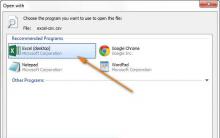
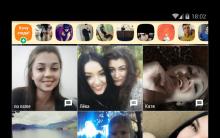





Учимся пользоваться программой Hamachi Скачать хамачи новую версию
Методические рекомендации
Программа для настройки клавиатуры Mkey
Пропала корзина на рабочем столе Windows
Настройка NVIDIA для максимальной производительности в играх Как зайти в параметры нвидиа